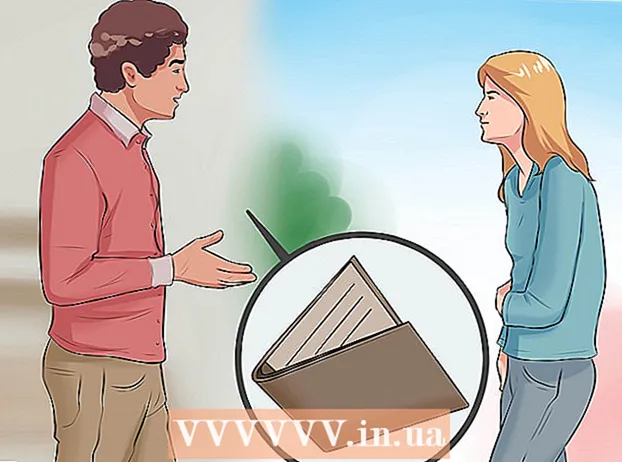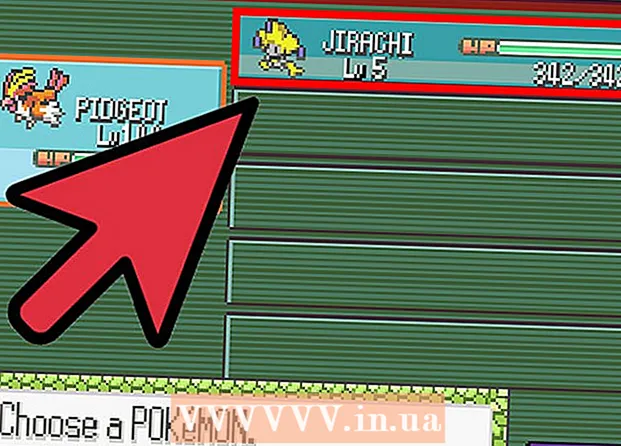Autor:
Christy White
Data E Krijimit:
10 Mund 2021
Datën E Azhurnimit:
1 Korrik 2024

Përmbajtje
- Të shkelësh
- Pjesa 1 nga 4: Përgatitja për të instaluar Android
- Pjesa 2 nga 4: Rrënjosni Kindle Fire-in tuaj
- Pjesa 3 nga 4: Shkarkoni skedarët e instalimit
- Pjesa 4 nga 4: Instaloni Android
- Këshilla
- Paralajmërime
Kjo wikiHow ju mëson se si të zëvendësoni sistemin operativ të tabletës Kindle Fire me një version më fleksibël të Android. Ndërsa Fire OS që vjen me Kindle Fire është teknikisht një version i Android, një zëvendësim ju lejon të bëni gjëra të tilla si shkarkimi i aplikacioneve nga Google Play Store dhe instalimi i temave të personalizuara. Ju duhet të zbrazni Kindle Fire dhe të anuloni garancinë e tij për ta bërë këtë, prandaj bëjeni atë me përgjegjësinë tuaj.
Të shkelësh
Pjesa 1 nga 4: Përgatitja për të instaluar Android
 Sigurohuni që Kindle Fire mund të rrënjoset. Zjarret e ndezjes me FireOS 5.3.1 dhe më të vjetër mund të jenë të rrënjosura. Rrëshqitni poshtë nga maja e ekranit për të kontrolluar sistemin tuaj operativ Kindle Fire. Trokit në Cilësimet, trokitni lehtë mbi Opsionet e pajisjes, trokitni lehtë mbi Përditësimet e sistemit dhe shikoni numrin e sistemit operativ në të djathtë të titullit "Pajisja juaj po ekzekuton Fire OS".
Sigurohuni që Kindle Fire mund të rrënjoset. Zjarret e ndezjes me FireOS 5.3.1 dhe më të vjetër mund të jenë të rrënjosura. Rrëshqitni poshtë nga maja e ekranit për të kontrolluar sistemin tuaj operativ Kindle Fire. Trokit në Cilësimet, trokitni lehtë mbi Opsionet e pajisjes, trokitni lehtë mbi Përditësimet e sistemit dhe shikoni numrin e sistemit operativ në të djathtë të titullit "Pajisja juaj po ekzekuton Fire OS". - Nëse Kindle Fire po përdor një sistem operativ më të ri, nuk mund ta çrrënjosni Kindle Fire, kështu që nuk mund të instaloni Android në të.
- Ju nuk mund ta instaloni Android në një brez të vitit 2017 Kindle Fire.
 Rezervoni skedarët që nuk doni të humbni. Meqenëse do të zbrazni Kindle Fire, sigurohuni që të keni të ruajtura fotografi, skedarë ose punë të tjera në llogarinë tuaj Amazon ose në një kompjuter.
Rezervoni skedarët që nuk doni të humbni. Meqenëse do të zbrazni Kindle Fire, sigurohuni që të keni të ruajtura fotografi, skedarë ose punë të tjera në llogarinë tuaj Amazon ose në një kompjuter.  Shkarkoni zip SuperTool. Bëni sa më poshtë në një kompjuter Windows ose Mac:
Shkarkoni zip SuperTool. Bëni sa më poshtë në një kompjuter Windows ose Mac: - Shkoni te http://rootjunkysdl.com/files/?dir=Amazon%20Fire%205th%20gen/SuperTool në shfletuesin e kompjuterit tuaj.
- klikoni mbi AmazonFire5thGenSuperTool.zip në seksionin "Skedarët".
 Instaloni Android Studio në kompjuterin tuaj. Ju mund të instaloni Android Studio, i cili instalon rreshtin e komandës "adb", si në kompjuterët Windows dhe Mac:
Instaloni Android Studio në kompjuterin tuaj. Ju mund të instaloni Android Studio, i cili instalon rreshtin e komandës "adb", si në kompjuterët Windows dhe Mac: - Shkoni te https://developer.android.com/studio/ në shfletuesin e kompjuterit tuaj.
- Kontrolloni kutinë "Kam lexuar dhe pajtohem ..." dhe pastaj klikoni butonin blu "SHKARKO".
- Klikoni dy herë në skedarin e shkarkuar.
- Ndiqni udhëzimet në ekran.
- Hapni Android Studio dhe ndiqni të gjitha kërkesat në ekran.
 Aktivizo korrigjimin e gabimeve në Kindle Fire. Kjo do t'ju japë qasje në Kindle Fire në kompjuterin tuaj:
Aktivizo korrigjimin e gabimeve në Kindle Fire. Kjo do t'ju japë qasje në Kindle Fire në kompjuterin tuaj: - Rrëshqitni poshtë nga maja e ekranit dhe trokitni lehtë mbi Cilësimet.
- Trokit në Opsionet e pajisjes.
- Aktivizoni opsionet e zhvilluesit duke shtypur kokën shtatë herë Numri i ndërtimit përgjimi
- Trokit në Opsionet e zhvilluesit.
- Trokit në Lidhja e kompjuterit USB.
- Trokit në Kamera (PTP).
- Kthehuni pas një faqe dhe prekni butonin "Aktivizo ADB".
Pjesa 2 nga 4: Rrënjosni Kindle Fire-in tuaj
 Lidhni Kindle Fire me kompjuterin tuaj. Lidhni njërin skaj të kabllit tuaj Kindle Fire USB në kompjuterin tuaj dhe skajin tjetër të kabllit në portën Kindle Fire.
Lidhni Kindle Fire me kompjuterin tuaj. Lidhni njërin skaj të kabllit tuaj Kindle Fire USB në kompjuterin tuaj dhe skajin tjetër të kabllit në portën Kindle Fire.  Nxirrni dosjen zip SuperTool. Klikoni dy herë në dosjen zip të shkarkuar SuperTool dhe klikoni Shpaketimi në krye të dritares, klikoni Shpaketoni gjithçka në shiritin e veglave dhe kliko Shpaketimi. Dosja e nxjerrë do të hapet kur të përfundojë nxjerrja.
Nxirrni dosjen zip SuperTool. Klikoni dy herë në dosjen zip të shkarkuar SuperTool dhe klikoni Shpaketimi në krye të dritares, klikoni Shpaketoni gjithçka në shiritin e veglave dhe kliko Shpaketimi. Dosja e nxjerrë do të hapet kur të përfundojë nxjerrja. - Në një MAC, klikoni dy herë në dosjen e shkarkuar SuperTool ZIP dhe prisni që ajo të nxirret.
 Shtoni skedarët SuperTool në dosjen tuaj Windows ADB. Kapërcejeni këtë hap në Mac. Për të shtuar këto skedarë në dosjen e instalimit të ADB, ndiqni këto hapa:
Shtoni skedarët SuperTool në dosjen tuaj Windows ADB. Kapërcejeni këtë hap në Mac. Për të shtuar këto skedarë në dosjen e instalimit të ADB, ndiqni këto hapa: - Hapni dosjen e nxjerrë dhe pastaj hapni dosjen "AmazonFire5thGenSuperTool".
- klikoni mbi Ctrl+a për të zgjedhur të gjithë dosjet dhe skedarët në këtë dosje dhe shtypni Ctrl+C. për t’i kopjuar ato.
- Shkoni në dosjen ku keni instaluar ADB (në shumicën e rasteve kjo do të jetë dosja "C: Program Files (x86) Android android-sdk platform-tools").
- Ngjitni skedarët tuaj të kopjuar duke klikuar Ctrl+V. për të klikuar.
 Hapni SuperTool. Nëse jeni duke përdorur Windows, klikoni dy herë në 1-Amazon-Fire-5 gjen skedari në dosjen ADB. Përdoruesit e Mac duhet të bëjnë sa vijon:
Hapni SuperTool. Nëse jeni duke përdorur Windows, klikoni dy herë në 1-Amazon-Fire-5 gjen skedari në dosjen ADB. Përdoruesit e Mac duhet të bëjnë sa vijon: - Hapni dosjen "_MACOSX" në dritaren e nxjerrë SuperTool.
- Terminali i hapur (lloji terminal në Spotlight dhe klikoni dy herë Terminal).
- Lloji chmod 755 sh dhe klikoni në shiritin hapësinor.
- Zvarritni skedarin "._3-Amazon-Fire-5th-gen-linux-mac.sh" nga dosja "_MACOSX" në dritaren e Terminalit. Nëse nuk e shihni këtë skedar, hapni "AmazonFire5thGenSuperTool" në dosjen "_MACOSX" për ta gjetur.
- klikoni mbi ⏎ Kthimi.
 Ekzekutoni opsionin "Pajisja rrënjë". Shtypni 2 në kompjuterin tuaj, më pas shtypni ↵ Hyni dhe ndiqni të gjitha udhëzimet në ekran.
Ekzekutoni opsionin "Pajisja rrënjë". Shtypni 2 në kompjuterin tuaj, më pas shtypni ↵ Hyni dhe ndiqni të gjitha udhëzimet në ekran. - Ky proces mund të zgjasë më shumë se një orë.
 Ekzekutoni opsionin "Google Play Store". Shtypni butonin 1 në kompjuterin tuaj, më pas shtypni ↵ Hyni dhe ndiqni udhëzimet në ekran.
Ekzekutoni opsionin "Google Play Store". Shtypni butonin 1 në kompjuterin tuaj, më pas shtypni ↵ Hyni dhe ndiqni udhëzimet në ekran.  Instaloni FlashFire. Ky aplikacion ju lejon të instaloni një ROM të personalizuar në Kindle Fire tuaj. Për ta bërë këtë, shtypni 6 dhe shtypni ↵ Hyni dhe ndiqni udhëzimet në ekran.
Instaloni FlashFire. Ky aplikacion ju lejon të instaloni një ROM të personalizuar në Kindle Fire tuaj. Për ta bërë këtë, shtypni 6 dhe shtypni ↵ Hyni dhe ndiqni udhëzimet në ekran.  Shkëputeni dhe hiqni Android-in tuaj. Kur të keni mbaruar instalimin e paketave të ndryshme në Kindle Fire, ajo duhet të rrënjoset; në këtë pikë mund ta shkëputni atë nga kompjuteri juaj dhe të shkarkoni skedarët e kërkuar të instalimit.
Shkëputeni dhe hiqni Android-in tuaj. Kur të keni mbaruar instalimin e paketave të ndryshme në Kindle Fire, ajo duhet të rrënjoset; në këtë pikë mund ta shkëputni atë nga kompjuteri juaj dhe të shkarkoni skedarët e kërkuar të instalimit.
Pjesa 3 nga 4: Shkarkoni skedarët e instalimit
 Hapni shfletuesin tuaj të internetit Kindle Fire. Ju duhet të shkarkoni dy dosje ZIP nga faqe të ndryshme: paketa Google Apps dhe sistemi operativ Android ROM.
Hapni shfletuesin tuaj të internetit Kindle Fire. Ju duhet të shkarkoni dy dosje ZIP nga faqe të ndryshme: paketa Google Apps dhe sistemi operativ Android ROM.  Hapni faqen GApps. Shko në https://opengapps.org/ në shfletuesin tënd të Kindle Fire.
Hapni faqen GApps. Shko në https://opengapps.org/ në shfletuesin tënd të Kindle Fire.  Kontrolloni kutinë 5.1 Në Kjo është në kolonën "Android". Ky është sistemi operativ i përdorur nga ROM që do të shkarkoni.
Kontrolloni kutinë 5.1 Në Kjo është në kolonën "Android". Ky është sistemi operativ i përdorur nga ROM që do të shkarkoni.  Kontrolloni kutinë "nano". Kjo thuhet në kolonën "Variant". Kjo siguron që ju të mos merrni më shumë sesa aplikacionet që ju nevojiten, gjë që është e rëndësishme duke pasur parasysh kapacitetin e kufizuar shpesh të ruajtjes të Kindle Fire.
Kontrolloni kutinë "nano". Kjo thuhet në kolonën "Variant". Kjo siguron që ju të mos merrni më shumë sesa aplikacionet që ju nevojiten, gjë që është e rëndësishme duke pasur parasysh kapacitetin e kufizuar shpesh të ruajtjes të Kindle Fire.  Trokit te "Shkarkimi"
Trokit te "Shkarkimi"  Hapni faqen ROM të Android Nexus. Shkoni te https://androidfilehost.com/?w=files&flid=48493 në shfletuesin tuaj të internetit Kindle Fire.
Hapni faqen ROM të Android Nexus. Shkoni te https://androidfilehost.com/?w=files&flid=48493 në shfletuesin tuaj të internetit Kindle Fire. 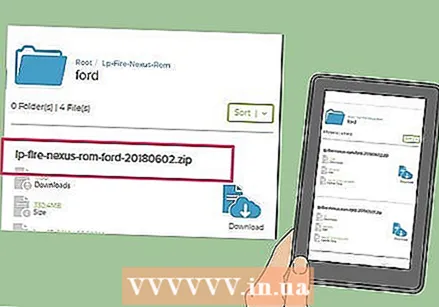 Shkoni te versioni më i fundit. Titleshtë titulli i fundit ROM në faqe.
Shkoni te versioni më i fundit. Titleshtë titulli i fundit ROM në faqe. - Që nga Shtatori 2018, versioni më i fundit do të quhet "lp- zjarr-aneksi-nga-Fordi-i pavarur-20180602.zip".
 Trokit në Shkarko. Toshtë në të djathtë të titullit ROM.
Trokit në Shkarko. Toshtë në të djathtë të titullit ROM.  Trokit në Kliko këtu për të filluar shkarkimin. Ky buton i gjelbër ndodhet në qendër të faqes. Skedari ROM ZIP do të shkarkohet në Kindle Fire.
Trokit në Kliko këtu për të filluar shkarkimin. Ky buton i gjelbër ndodhet në qendër të faqes. Skedari ROM ZIP do të shkarkohet në Kindle Fire.  Prisni që të dy skedarët të përfundojnë me shkarkimin. Pasi të jenë shkarkuar të dy dosjet në dosjen tuaj "Shkarkime" të Kindle Fire, mund të vazhdoni me instalimin aktual të Android.
Prisni që të dy skedarët të përfundojnë me shkarkimin. Pasi të jenë shkarkuar të dy dosjet në dosjen tuaj "Shkarkime" të Kindle Fire, mund të vazhdoni me instalimin aktual të Android.
Pjesa 4 nga 4: Instaloni Android
 Sigurohuni që Kindle Fire të jetë ngarkuar dhe të jetë i lidhur. Për rezultate më të mira, Kindle Fire duhet të karikohet 100 për qind dhe të futet në një prizë elektrike përpara se të përpiqeni të instaloni Android.
Sigurohuni që Kindle Fire të jetë ngarkuar dhe të jetë i lidhur. Për rezultate më të mira, Kindle Fire duhet të karikohet 100 për qind dhe të futet në një prizë elektrike përpara se të përpiqeni të instaloni Android.  Hap FlashFire. Trokitni lehtë mbi ikonën e aplikacionit FlashFire që i ngjan një rrufe të bardhë në një sfond të kuq.
Hap FlashFire. Trokitni lehtë mbi ikonën e aplikacionit FlashFire që i ngjan një rrufe të bardhë në një sfond të kuq.  Trokit në
Trokit në  Trokit në Fshij në menunë. Do të shfaqet një menu pop-up.
Trokit në Fshij në menunë. Do të shfaqet një menu pop-up.  Kontrolloni kutitë e nevojshme. Duhet të kontrolloni secilën nga kutitë e mëposhtme nëse nuk janë kontrolluar tashmë dhe të zgjidhni të gjitha kutitë e tjera në faqe:
Kontrolloni kutitë e nevojshme. Duhet të kontrolloni secilën nga kutitë e mëposhtme nëse nuk janë kontrolluar tashmë dhe të zgjidhni të gjitha kutitë e tjera në faqe: - Të dhënat e sistemit
- Aplikacionet e palëve të treta
- Dalvik cache
 Trokit në
Trokit në  Trokit përsëri
Trokit përsëri  Zgjidhni dosjen ZIP të ROM. Shkoni në vendin ku keni shkarkuar dosjen ROM ZIP dhe prekni dosjen ZIP për ta zgjedhur atë.
Zgjidhni dosjen ZIP të ROM. Shkoni në vendin ku keni shkarkuar dosjen ROM ZIP dhe prekni dosjen ZIP për ta zgjedhur atë. - Ju mund të duhet të vazhdoni Zgjidhni ose Ne rregull për të zgjedhur këtë dosje.
- ROM-in mund ta gjesh zakonisht në dosjen "Shkarkime".
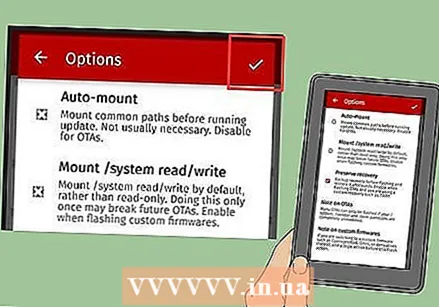 Vendosni opsionet e instalimit për ROM. Hiqni kutinë për "Montimi automatik" dhe "Montimi / leximi / shkrimi i sistemit", më pas prekni
Vendosni opsionet e instalimit për ROM. Hiqni kutinë për "Montimi automatik" dhe "Montimi / leximi / shkrimi i sistemit", më pas prekni  Trokit përsëri
Trokit përsëri  Zgjidhni dosjen ZIP GApps. Shkoni në vendin ku keni shkarkuar dosjen GApps dhe zgjidhni atë atje.
Zgjidhni dosjen ZIP GApps. Shkoni në vendin ku keni shkarkuar dosjen GApps dhe zgjidhni atë atje.  Zgjidh kutinë "Lidhja automatike". Inshtë në meny.
Zgjidh kutinë "Lidhja automatike". Inshtë në meny.  Kontrolloni kutinë "Montoni / lexoni / shkruani sistemin". Ky opsion është në meny. Ndryshe nga dosja ROM, ky opsion duhet të kontrollohet.
Kontrolloni kutinë "Montoni / lexoni / shkruani sistemin". Ky opsion është në meny. Ndryshe nga dosja ROM, ky opsion duhet të kontrollohet.  Trokit në
Trokit në  Fshij Fshij opsioni në krye të listës. Kjo siguron që tableti juaj të fshihet para se të vendosen artikujt e tjerë të menusë.
Fshij Fshij opsioni në krye të listës. Kjo siguron që tableti juaj të fshihet para se të vendosen artikujt e tjerë të menusë. - Ju mund të duhet të vazhdoni
 Trokit në FLASH. Shtë në qendër të faqes. Kjo do të bëjë që ROM-i juaj Android të fillojë instalimin në Kindle Fire tuaj.
Trokit në FLASH. Shtë në qendër të faqes. Kjo do të bëjë që ROM-i juaj Android të fillojë instalimin në Kindle Fire tuaj.  Prisni që Kindle Fire të ndezë. Kjo mund të zgjasë disa minuta deri në më shumë se një orë, kështu që lini Kindle Fire të lidhur me karikuesin derisa të jetë gati. Pasi të shihni ekranin e kyçjes Android, mund të filloni të përdorni Kindle Fire si një tabletë Android.
Prisni që Kindle Fire të ndezë. Kjo mund të zgjasë disa minuta deri në më shumë se një orë, kështu që lini Kindle Fire të lidhur me karikuesin derisa të jetë gati. Pasi të shihni ekranin e kyçjes Android, mund të filloni të përdorni Kindle Fire si një tabletë Android.
- Ju mund të duhet të vazhdoni
Këshilla
- Gjithmonë bëni kopje rezervë të të dhënave dhe arkivoni librat që keni në Kindle Fire para se të instaloni ROM. Ndezja fshin të gjitha të dhënat nga kujtesa e ruajtjes së pajisjes suaj.
Paralajmërime
- Përpjekja për të ulur gradën në sistemin tuaj operativ Kindle Fire do ta bëjë Kindle Fire tuaj plotësisht të padobishëm.
- Ky artikull është vetëm për qëllime demonstrimi dhe udhëzimi. Ndezja ose modifikimi i ROM të Kindle Fire tuaj shkel kushtet dhe marrëveshjet dhe do të anulojë garancinë e Amazon për Kindle Fire.